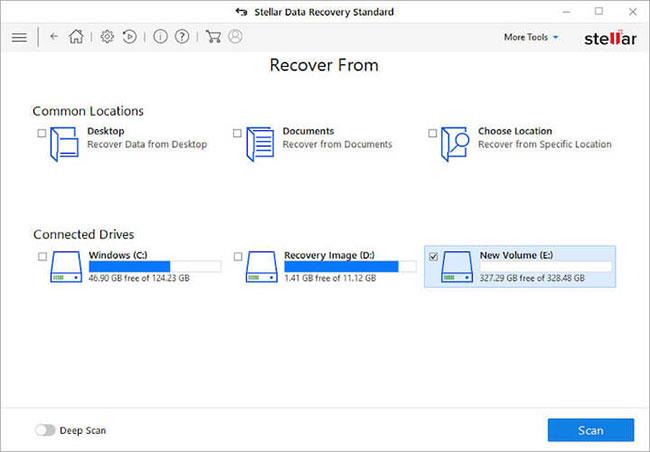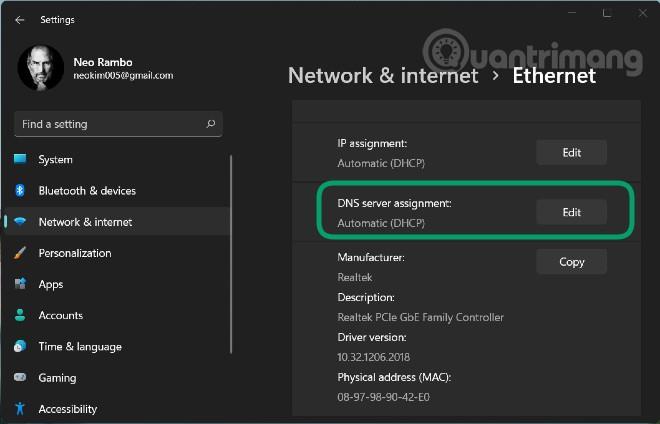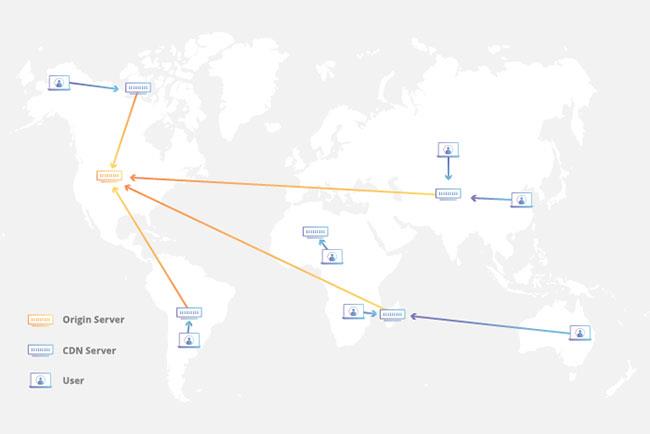Non è una situazione rara che i file copiati su USB scompaiano misteriosamente. Molti utenti hanno affermato sui forum di aver sicuramente copiato i file su USB ma di non riuscire a trovarli.
Allora come possono i file su USB scomparire in modo così misterioso?
Questo fenomeno potrebbe essere causato da un'infezione da virus o dall'installazione di Esplora file. Ecco come puoi recuperare i file persi da USB su Windows.
1. Recupera i file persi su USB con il software di recupero file
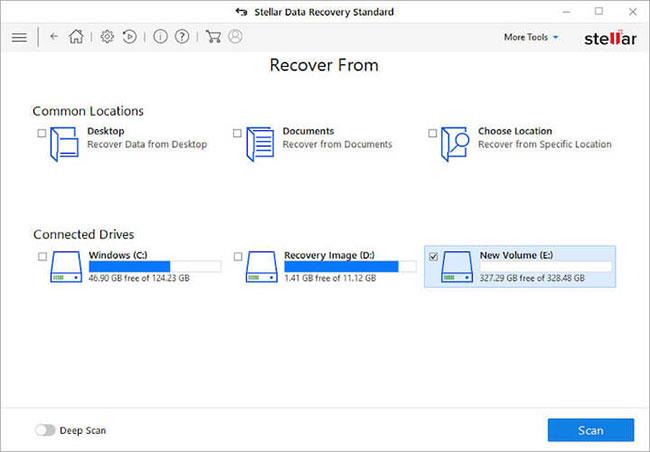
Recupera i file persi su USB con il software di recupero file
Anche se sei sicuro di non aver eliminato i file sull'USB, il virus potrebbe averli eliminati. Tuttavia, puoi comunque recuperare i file cancellati utilizzando il software di recupero file.
La soluzione proposta per questo si chiama Stellar Data Recovery . Questo strumento è molto potente. Può essere utilizzato per recuperare file da unità formattate o danneggiate. Ciò che ti piacerà davvero è la possibilità di visualizzare in anteprima ogni file recuperabile trovato, per assicurarti che sia il file giusto che stai cercando.
In 3 semplici passaggi puoi risolvere il problema della scomparsa dei file dall'USB:
Passo 1: Apri Stellar Data Recovery e seleziona i tipi di file che stai cercando (puoi selezionarli tutti se lo desideri).
Passaggio 2: assicurati che l'USB sia collegato e selezionalo dalla sezione Unità connesse.
Passaggio 3: fare clic sul pulsante Scansione e attendere. Seleziona uno o tutti i file trovati e fai clic sul pulsante Ripristina per salvare i dati.
Vedi di più: Efficace software di recupero dati sui computer .
2. Selezionare l'opzione Mostra file nascosti
Esplora file non visualizza tutti i file quando l' opzione Mostra file nascosti non è selezionata . Pertanto, potrebbe essere necessario selezionare l'impostazione Mostra file nascosti per mostrare i file nascosti su USB .
Per saperne di più: i migliori software per mostrare file nascosti su USB che non dovresti ignorare .
3. Deseleziona l'opzione Nascondi file del sistema operativo protetti

Deseleziona l'opzione Nascondi file del sistema operativo protetti
Alcuni utenti hanno confermato che deselezionare l' opzione Nascondi file protetti del sistema operativo li ha aiutati anche a recuperare i file persi di cui sopra.
Per fare ciò, deseleziona l' opzione Nascondi file protetti del sistema operativo , situata nella stessa scheda Visualizza dell'opzione Mostra file nascosti . Successivamente premere il pulsante Applica per confermare le nuove impostazioni.
4. Ripara l'USB con AutoRunExterminator
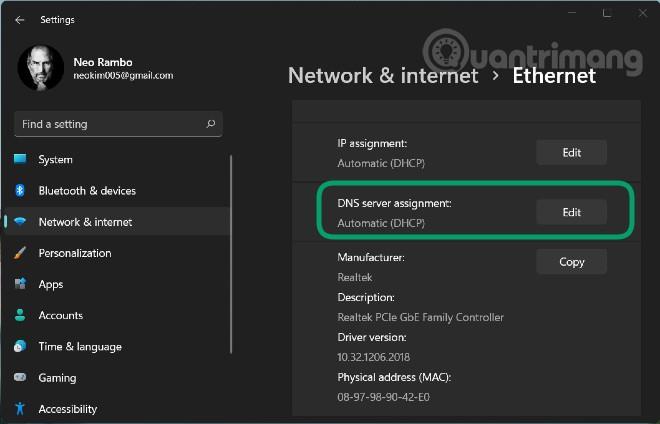
Ripara USB utilizzando AutoRunExterminator
Autorun-virus è un virus che nasconde i file su USB. È un virus che prende di mira il file autorun.inf su USB. Pertanto, l'eliminazione del file autorun.inf che attiva il virus può ripristinare i file persi.
È possibile eliminare autorun.inf utilizzando il software AutoRunExterminator:
Passaggio 1: scarica il file ZIP del programma in Windows .
Passaggio 2: apri il file ZIP in Esplora file e fai clic sul pulsante Estrai tutto per estrarre il file ZIP.
Passaggio 3: apri AutoRunExterminator dalla cartella estratta.
Passo 4: Quindi, il software eliminerà il file autorun.inf quando colleghi l'USB
5. Disattiva l'esecuzione automatica
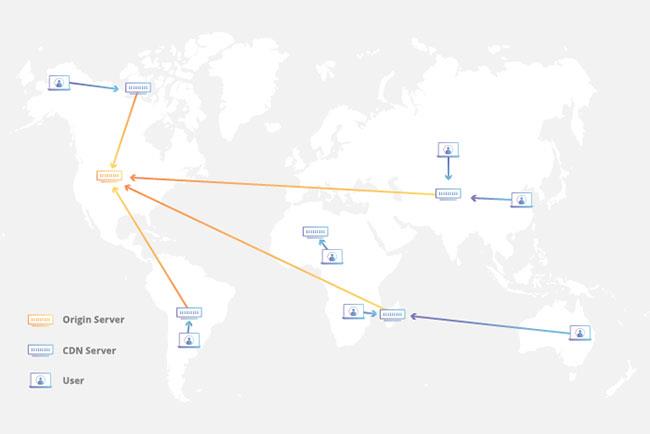
Disattiva l'esecuzione automatica
Puoi anche disattivare l'esecuzione automatica in Windows. La disattivazione dell'esecuzione automatica avrà lo stesso effetto dell'eliminazione del file autorun.inf. Puoi farlo modificando il registro o regolando le impostazioni dei Criteri di gruppo.
Queste sono alcune soluzioni in grado di recuperare file USB che sembrano scomparsi.
Spero che tu abbia successo.
Vedi altro: